Istnieje wiele aplikacje do zarządzania zadaniami zaprojektowanych specjalnie z myślą o zwiększeniu Twojej produktywności. Jednak nie zawsze potrzebujesz nowej aplikacji, aby nadążać za swoimi zadaniami. Czasami wystarczy prosta lista rzeczy do zrobienia.
Jeśli uważasz, że „prostsze jest lepsze”, Lista zadań Google jest dla Ciebie właściwym wyborem. Ponieważ jest wbudowany w Gmaila i Kalendarz Google - dwie aplikacje, z których prawdopodobnie już korzystasz - nie musisz go instalować i przyzwyczajać się do korzystania z niego. Oto wszystko, co musisz wiedzieć o Zadaniach Google i jak najlepiej je wykorzystać.
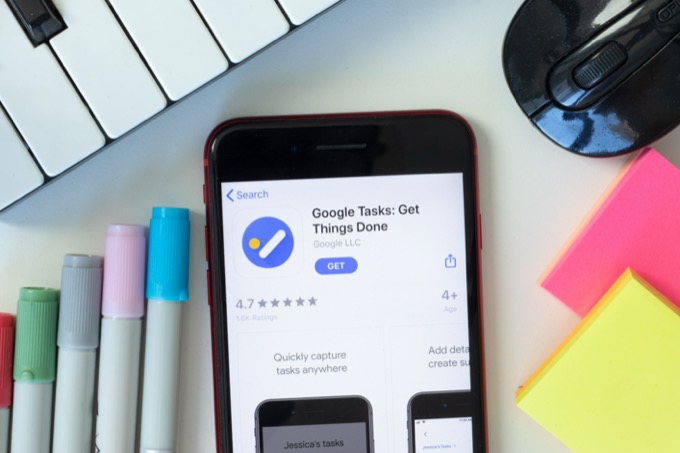
Co to są zadania Google?
Zadania Google to cyfrowa wersja Twojej odręcznej listy rzeczy do zrobienia Google. Wyobraź sobie cyfrową listę kontrolną zawierającą wszystkie zadania, które musisz wykonać, a także możliwość dodawania do niej notatek tekstowych i przypomnień. To w skrócie Zadania Google.
Zadania Google a Google Keep
Jeśli znasz już Google Keep, możesz się zastanawiać, w jaki sposób Lista zadań Google jest inny. Chociaż lista kontrolna zadań do wykonania w Google Keep może służyć temu samemu celowi, obie aplikacje Google są przeznaczone dla różnych użytkowników o różnym podejściu do zarządzania zadaniami.
Google Keep
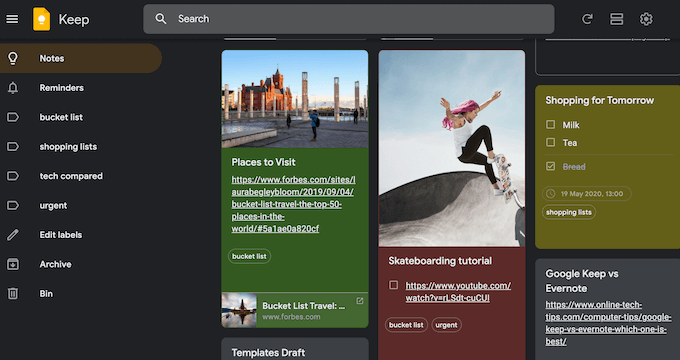
Zadania Google

Jak uzyskać dostęp do zadań Google
Możesz korzystać z zadań Google w przeglądarce, na komputerze i smartfonie.
Na urządzeniu mobilnym możesz pobrać dedykowaną aplikację Zadania Google dla iOS i Android. Dzięki Google Tasks na smartfonie masz dostęp do swoich list rzeczy do zrobienia bez względu na to, gdzie jesteś i co robisz.
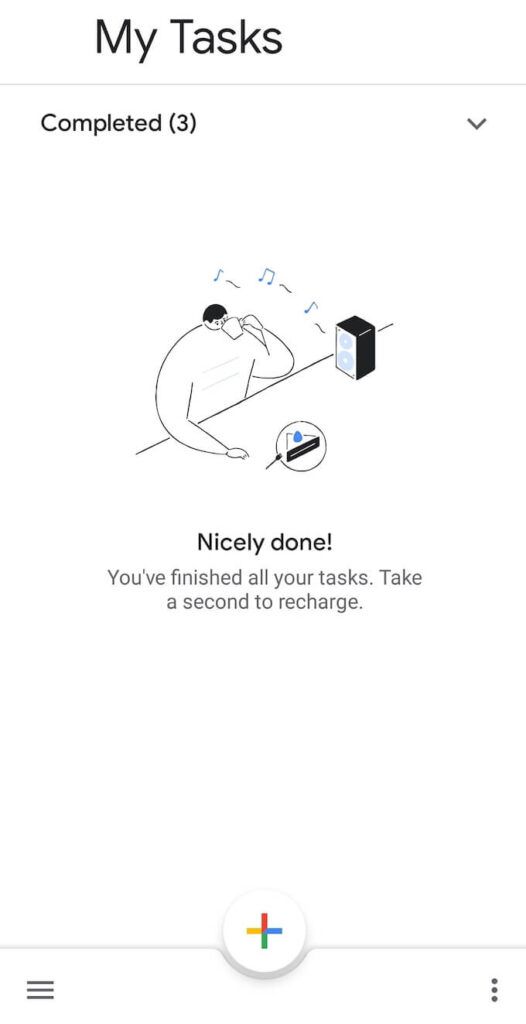
Na komputerze możesz używać zadań Google w przeglądarce. Jest wbudowany w Gmaila i Kalendarz Google. Ponieważ jest nieco ukryty w obu aplikacjach, oto jak uzyskać dostęp do zadań Google w Gmail i kalendarz Google.
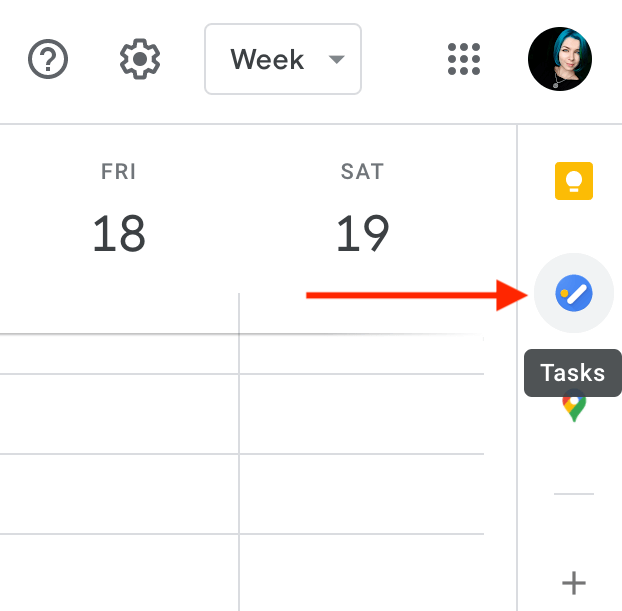
Aby wyświetlać Zadania Google w trybie pełnoekranowym, możesz zainstalować i używać bezpłatnego rozszerzenia Google Chrome Pełny ekran zadań Google. Otwiera Google Tasks w nowej karcie i pozwala zarządzać swoimi zadaniami w pełnym widoku.
Jak korzystać z Listy zadań Google
Lista zadań Google ma minimalistyczny wygląd i prosty zestaw funkcji. Umożliwia tworzenie list, dodawanie i usuwanie z nich zadań, dodawanie przypomnień oraz udostępnianie zadań innym użytkownikom.
Jak dodawać zadania do Listy zadań Google
Aby rozpocząć korzystanie z Listy zadań Google, otwórz aplikację w przeglądarce lub na smartfonie.
Wybierz Dodaj zadaniei wpisz tytuł zadania. Możesz także dodać notatki do swojego zadania w sekcji Szczegóły. Aby zapisać zadanie, naciśnij klawisz Enter. Możesz wrócić i edytować swoje zadanie później.
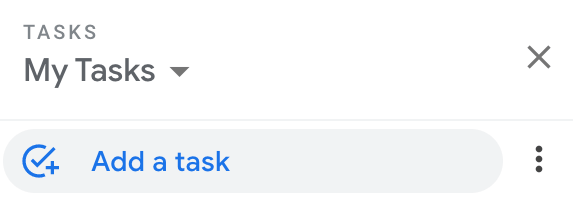
Jeśli jest to duże zadanie, które chcesz podzielić na mniejsze części, wybierz Otwórz menupo prawej stronie zadania, a następnie wybierz Dodaj podzadanie. Do zadania możesz dodać dowolną liczbę podzadań.
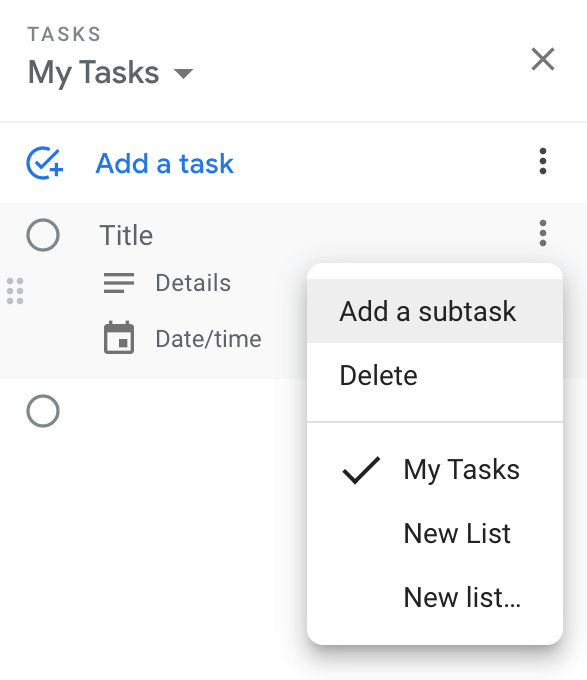
Jak dodać Zadania Google do Kalendarza Google
Twoje Zadania Google są automatycznie synchronizowane z Gmailem i Kalendarzem Google. Aby Twoje zadania pojawiały się w Kalendarzu Google, musisz dodać datę i godzinę podczas tworzenia lub edytowania zadania.
Wybierz zadanie, a następnie wybierz Datę/godzinę, kiedy musisz wykonać zadanie. Odśwież stronę, a zobaczysz, że zadanie pojawi się w Kalendarzu Google w wybranym przedziale czasowym.
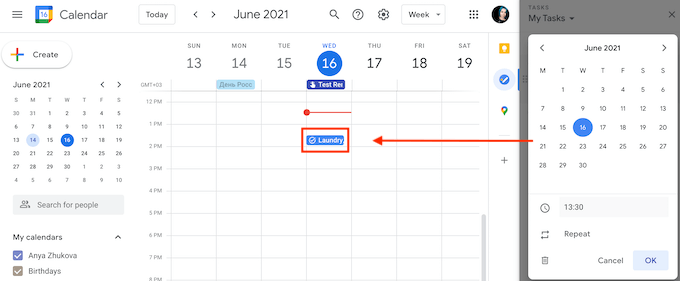
Dodając datę i godzinę, możesz ustawić powtarzanie zadania codziennie, co tydzień, co miesiąc lub co rok. Aby utworzyć zadanie cykliczne w Zadaniach Google, postępuj zgodnie ze ścieżką Dodaj zadanie>Data/godzina>Powtórz. Wybierz okres dla zadania cyklicznego i wybierz OK.
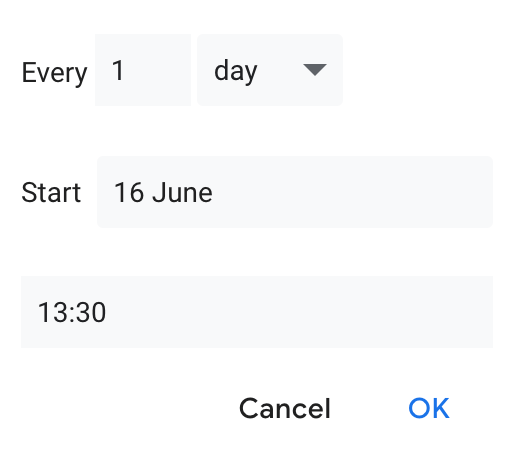
Zadanie pojawi się w Kalendarzu Google automatycznie, nawet jeśli otworzysz Zadania Google w Gmailu, aplikacji mobilnej lub rozszerzeniu Chrome.
Jak uporządkować swoje zadania
Po dodaniu kilku tytułów do listy rzeczy do zrobienia w Zadaniach Google możesz zacząć je porządkować . Google Tasks umożliwia tworzenie wielu list dla różnych projektów.
Aby utworzyć nową listę zadań, otwórz Zadania Google i otwórz menu rozwijane w sekcji Moje zadania. Następnie wybierz Utwórz nową listę.
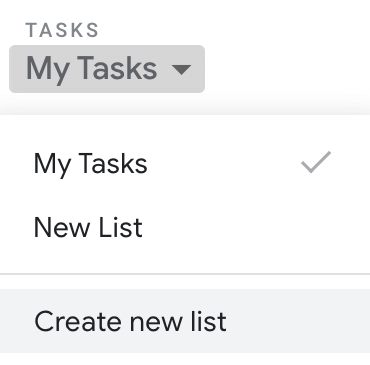
Innym sposobem organizowania zadań jest przenoszenie ich, aby upewnić się, że pamiętasz, które zadanie musisz najpierw wykonać. Zmiana kolejności zadań na listach zadań Google jest prosta. Wybierz zadanie i przeciągnij je w górę lub w dół. Jeśli zdecydujesz się zmienić kolejność zadań, które zawierają podzadania, możesz to zrobić.
Możesz także przekształcić podzadania w samodzielne zadania, przeciągając je na główną listę zadań.
Jeśli chcesz najpierw zobaczyć nadchodzące zadania, możesz to zrobić, dostosowując ustawienie Sortuj wedługw Zadaniach Google.
Wybierz Więcej>Sortuj według>Data, aby posortować zadania według ich terminów, przy czym najnowsze zadania są wyświetlane na szczyt. Aby wrócić do pierwotnego zamówienia, wybierz Więcej>Sortuj według>Moje zamówienie.
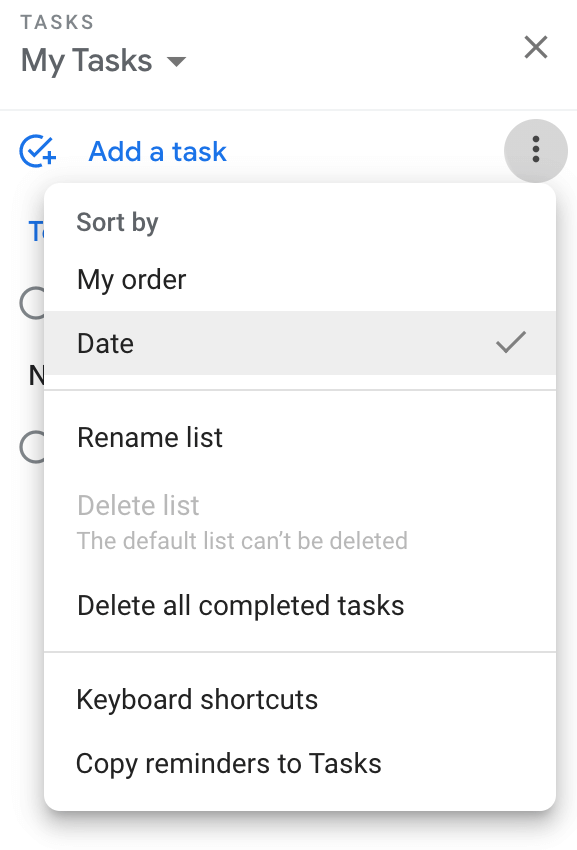
Jak dodawać przypomnienia do zadań Google
Ponieważ Lista zadań Google automatycznie dodaje zadania do Kalendarza Google, Będę otrzymywać powiadomienia e-mail jak zwykłe wydarzenie w kalendarzu.
Jeśli korzystasz z Przypomnieńw Kalendarzu Google, a teraz zacząłeś również korzystać z Listy zadań Google, dla wygody warto umieścić je w tym samym miejscu.
Możesz łatwo zaimportować przypomnienia z Kalendarza do zadań Google, podążając ścieżką Zadania Google>Moje zadania(lub inną listę zadań) >Więcej(trzy pionowe kropki po prawej stronie) >Skopiuj przypomnienia do zadań.
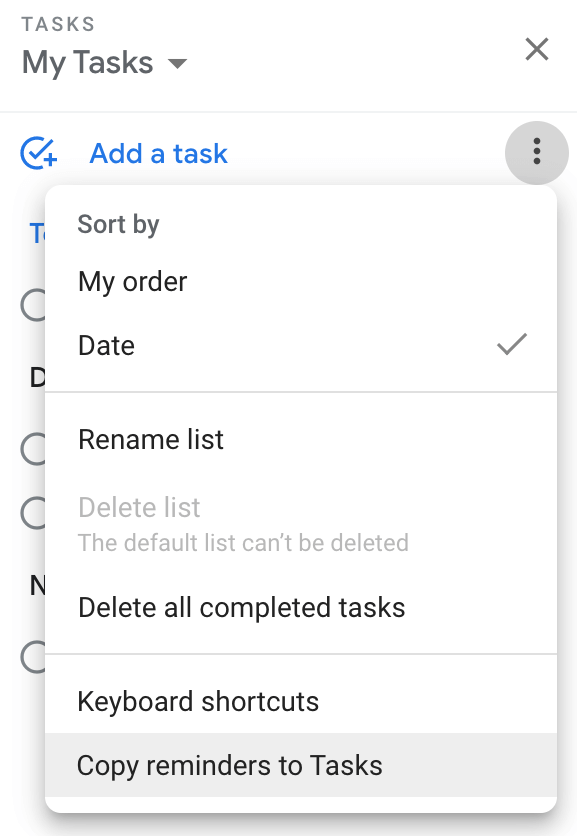
Zobaczysz okno potwierdzenia z pytaniem, czy chcesz zaimportować przypomnienia do zadań. Wybierz Kontynuuj>Importuj przypomnienia.
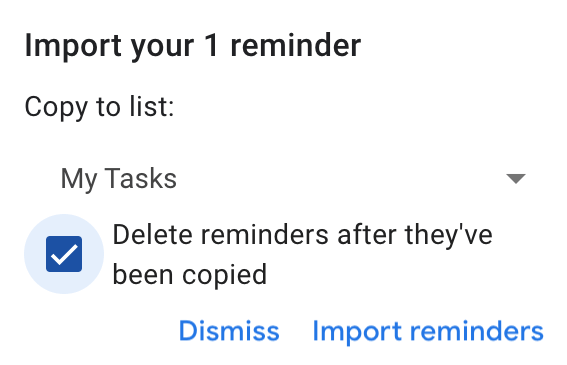
Możesz następnie zachować przypomnienia w Zadaniach Google i Kalendarzu Google lub usunąć je z Kalendarza po skopiowaniu.
Twórz i udostępniaj swoje zadania Google
Nie ma wbudowanej opcji udostępniania list rzeczy do zrobienia w Zadaniach Google, ale możesz to zrobić za pomocą aplikacja Tablica zadań.
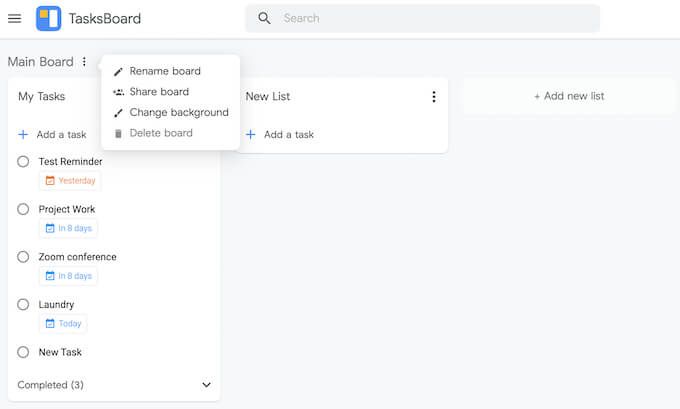
TasksBoard to aplikacja komputerowa dla zadań Google, która umożliwia przeglądanie list zadań Google w formie tablicy zadań, eksportowanie list do arkusza kalkulacyjnego Google i udostępnianie listy zadań z innymi osobami.
Czy korzystałeś już z Listy zadań Google? Jeśli nie, jaka jest Twoja aplikacja do zarządzania zadaniami i co skłoniło Cię do jej wyboru? Podziel się swoim doświadczeniem z menedżerami zadań w komentarzach poniżej.